時間:2023-11-12 來源:互聯網 瀏覽量:
電腦顏色變了怎麼調回來,電腦是我們日常生活中不可或缺的工具之一,然而有時候我們可能會遇到一些問題,比如電腦屏幕顏色突然變淡了,給我們帶來了困擾,這種情況往往是由於一些設置的改變或者硬件問題所導致的。當我們遇到電腦屏幕顏色變淡的情況時,我們應該如何調整呢?下麵將為您介紹一些解決方法,幫助您快速恢複電腦屏幕的正常顏色。
具體方法:
1.
首先我們需要將鼠標放在電腦屏幕的空白處,單擊鼠標右鍵。這個時候會彈出一個窗口,然後去點擊選項卡中的“個性化”選項。
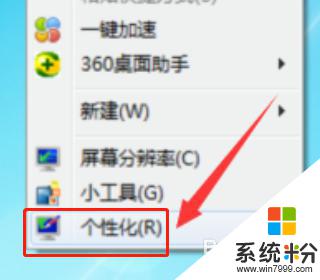
2.
進入個性化的選擇框之後,在選項卡中找到“控製麵板主頁”選項並點擊它。之在選項卡中找到“顏色管理”選項並點擊。
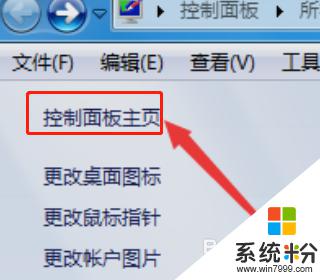
3.
接下來需要找到“顏色管理”選項卡裏麵的“高級”選項並點擊打開,找到該選項卡最下麵的“更改係統默認值”選項。
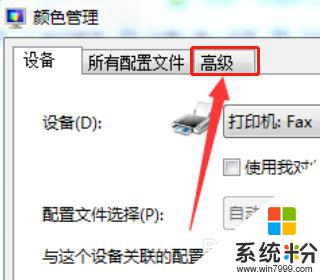
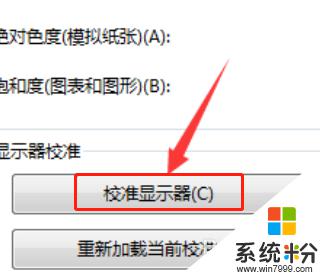
4.
然後再次找到“高級”這個選項卡,在選項卡的左下角找到“校準顯示器”選項並點擊打開。
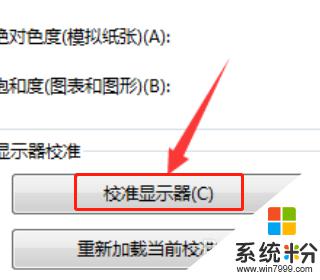
5.
在選項卡中點擊“下一步”選項就會跳到下一個需要調節的項目,選擇適合的數據然後點擊“下一步”選項。最後選擇“當前校準”選項點擊“完成”選項即可。
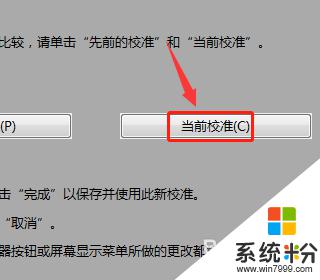
以上就是電腦顏色變了怎麼調回來的全部內容,如果還有不清楚的用戶,可以參考以上步驟進行操作,希望對大家有所幫助。